Atualizado em April 2025: Pare de receber mensagens de erro que tornam seu sistema mais lento, utilizando nossa ferramenta de otimização. Faça o download agora neste link aqui.
- Faça o download e instale a ferramenta de reparo aqui..
- Deixe o software escanear seu computador.
- A ferramenta irá então reparar seu computador.
Muitos usos
Google Chrome
como seu navegador padrão no
Windows PC
. Às vezes, os usuários relataram ter visto um
Ocorreu um erro de perfil
mensagem. Normalmente, o problema desaparece por si só. No entanto, se ele durar muito tempo, então você pode precisar para resolver o problema. Se você receber um
Erro de perfil ocorreu, Algo deu errado ao abrir seu perfil
ao abrir o navegador do Google Chrome, esta publicação irá ajudá-lo a solucionar o problema.
Tabela de Conteúdos
Ocorreu um erro de perfil. Algo deu errado ao abrir seu perfil
Atualizado: abril 2025.
Recomendamos que você tente usar esta nova ferramenta. Ele corrige uma ampla gama de erros do computador, bem como proteger contra coisas como perda de arquivos, malware, falhas de hardware e otimiza o seu PC para o máximo desempenho. Ele corrigiu o nosso PC mais rápido do que fazer isso manualmente:
- Etapa 1: download da ferramenta do reparo & do optimizer do PC (Windows 10, 8, 7, XP, Vista - certificado ouro de Microsoft).
- Etapa 2: Clique em Iniciar Scan para encontrar problemas no registro do Windows que possam estar causando problemas no PC.
- Clique em Reparar tudo para corrigir todos os problemas
1] Como passo preliminar, você precisa encontrar qual versão do Google Chrome você está usando, ou seja, Google Chrome Beta ou Google Chrome Canary. Para tal, abra o navegador, faça clique na opção ‘Mais’ visível como três pontos verticais, desça até à secção ‘Ajuda’ e seleccione a opção ‘Acerca do Google Chrome’.
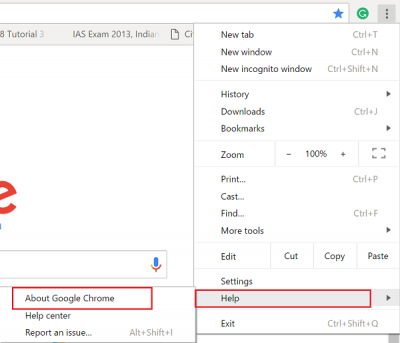
Aqui, você pode encontrar se você está na versão Beta do Chrome ou Canário. Se nada for mencionado, é a versão Chrome Stable. Se for Chrome Beta ou Chrome Canary, é aconselhável
instalar a versão estável do Chrome(Alaska)
e ver se ajuda.
2] Se estiver a utilizar o canal Chrome Stable, verifique se está actualizado. Para o encontrar, abra o Chrome, escolha ‘More’ (três pontos verticais) > Help > About Chrome; verá uma marca azul com ‘Chrome up to date’ ). Caso contrário, você pode atualizar e reiniciar seu sistema para ver se ele ajuda.
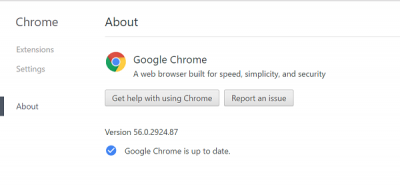
Reinicie o seu computador, inicie o Chrome e veja se o erro aparece novamente.
3] Se isso não ajudar, mantendo o navegador fechado, navegue pelo cursor do mouse até o seguinte endereço,
C:Users%username%username%AppDataLocalGoogleCromoCromoDados de usuárioDefault
Encontrar
Arquivo de Dados da Web
e apagá-lo.
Agora, crie um novo perfil. Abra a seguinte localização de pasta:
%LOCALAPPDATA%GoogleChromeUser Data
Encontre a pasta chamada
Padrão
. Esta pasta predefinida é o perfil predefinido do Google Chrome. Renomear a pasta para
Default-Bak
…Arkansas.
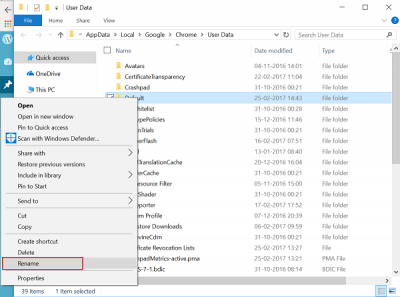
Agora, quando você iniciar o Chrome Next, outra pasta com um nome Default será criada.
Vê se o problema desaparece.
Tenha em atenção que a solução poderá não funcionar para todos os utilizadores do Chrome, uma vez que a natureza do problema pode variar. Ainda assim, se o problema o incomoda bastante, pode fazer uma cópia de segurança das palavras-passe do seu browser, etc., e depois desinstalar o Chrome através do Painel de Controlo. Apague também todas as pastas e ficheiros relacionados com o Chrome que encontrar na sua unidade de sistema e depois reinstale o Chrome novamente.
RECOMENDADO: Clique aqui para solucionar erros do Windows e otimizar o desempenho do sistema
O autor, Caua, adora usar seus talentos aprendidos para escrever software como um hobby. Ele também gosta de brincar com o Photoshop e é um apaixonado por Windows, Software, Gadgets & Tech. Lee estudou Visual Basic, C+++ e Networking.
